Plantgegevens
Plantgegevens kan je vanuit twee verschillende bronnen, de Plantcatalogus en de Vectorworks plantdatabase, in Vectorworks importeren. Gebruik één van deze bronnen om specifieke plantgegevens te koppelen aan Vectorworks Plant stijlen.
De Plantcatalogus bestaat uit door tabs gescheiden tekstbestanden die ook buiten Vectorworks kunnen worden bewerkt. Ze bevatten datasets met de botanische gegevens van planten. Er zijn (online) plantencatalogi beschikbaar van verschillende plantenleveranciers.
De Vectorworks plantdatabase bevat ook de botanische gegevens van planten, die ook kunnen worden gekoppeld aan Vectorworks Plant stijlen. Vectorworks Plants is een onafhankelijk databaseprogramma (FileMaker) en wordt geopend in een apart venster.
Gegevensbron selecteren
Menubalk: Design Suite/Landschap > Plant > Selecteer bron plantgegevens…
1. In het dialoogvenster Selecteer bron plantgegevens...
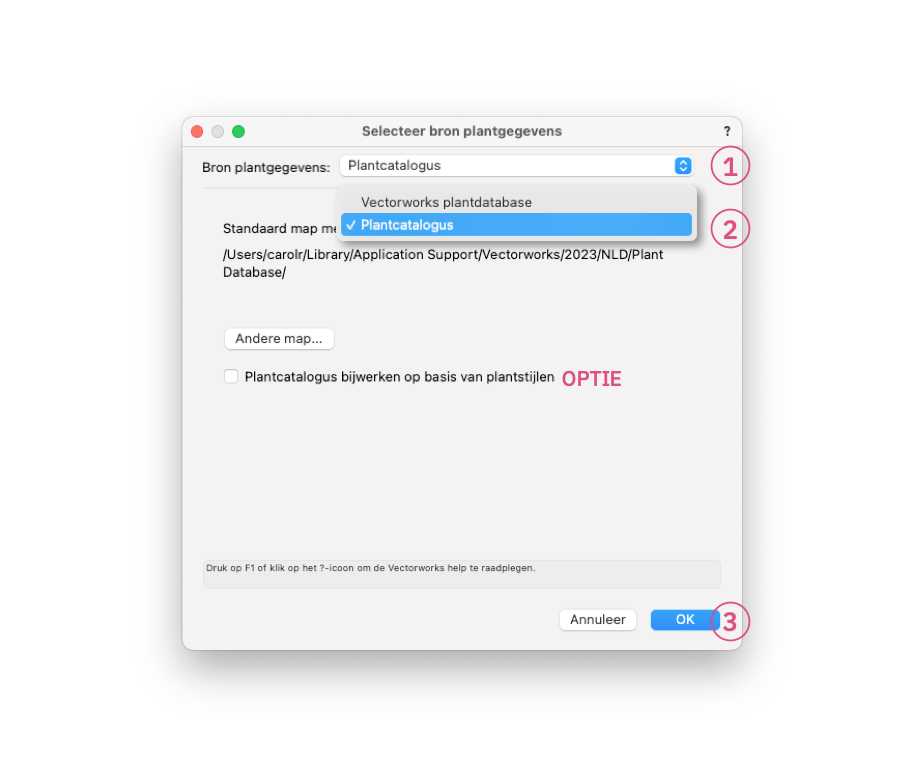
… klik je op de keuzelijst naast Bron plantgegevens: (1), selecteer de gewenste bron Plantcatalogus of Vectorworks plantdatabase (2) en klik op OK om het dialoogvenster te sluiten (3).
Het dialoogvenster sluit en de gegevensbron voor de plantgegevens werd gedefinieerd.
OPTIONEEL
Als de optie Plantcatalogus bijwerken op basis van plantstijlen is geactiveerd (als de gegevensbron Plantencatalogus is geselecteerd), worden alle wijzigingen in de plantstijl automatisch overgedragen naar de gekoppelde plantencatalogus. Als de optie is uitgeschakeld, hebben wijzigingen in de plantstijl geen invloed op de gegevens in de plantcatalogus. (>Opmerking: Als de Vectorworks plantdatabase als gegevensbron is geselecteerd, is de optie Plantdatabase bijwerken op basis van plantstijlen.)
Online catalogi kunnen niet worden bijgewerkt.
Koppelen van plantstijlen met plantgegevens
Vereiste:
• De bron plantgegevens is gedefinieerd (plantcatalogus in dit voorbeeld).
• In het document wordt een plantstijl gebruikt.
1. Om een plantstijl aan plantgegevens te koppelen, open je het dialoogvenster Bewerk plantstijl van de plantstijl.
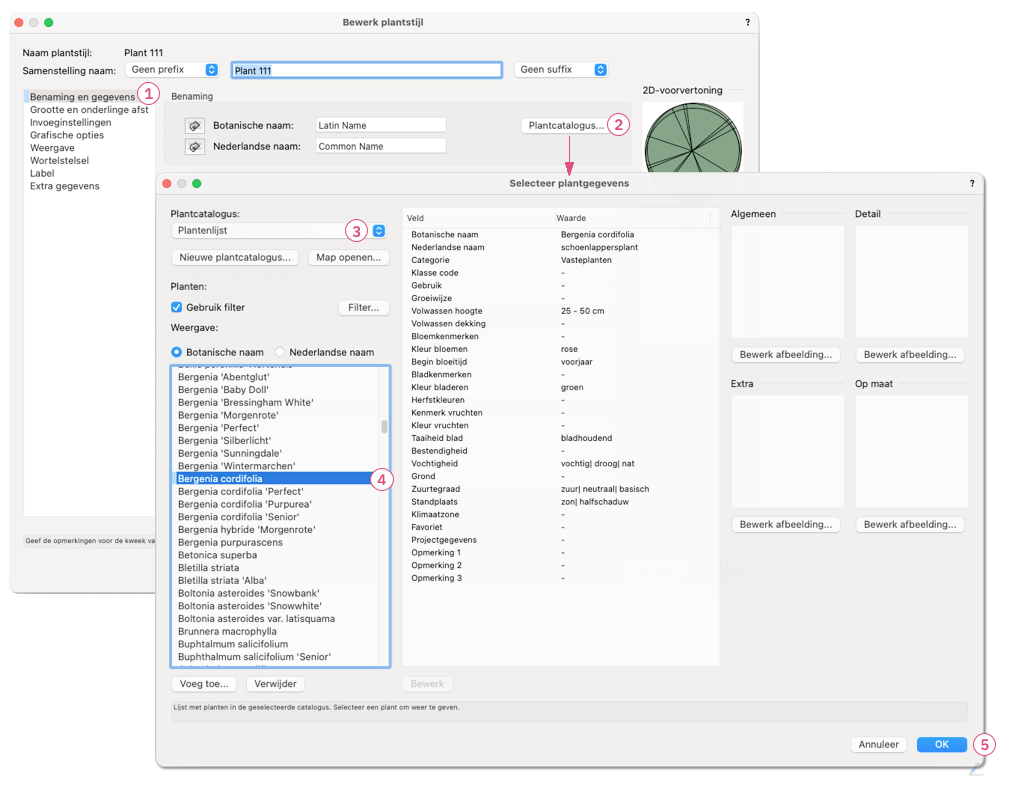
2. Selecteer de categorie Benaming en gegevens (1) en klik op de knop Plantcatalogus… (2). Het dialoogvenster Selecteer plantgegevens wordt geopend.
3. In het dialoogvenster Selecteer plantgegevens klik op de keuzelijst onder Plantcatalogus en selecteer de catalogus Plantenlijst (3). De plantcatalogus wordt geïmporteerd en de inhoud wordt weergegeven als een lijst. Selecteer een plant uit de lijst (4), bijvoorbeeld Bergenia cordifolia en de plantgegevens (Waarde kolom) van de geselecteerde plant worden weergegeven. Opmerking: De lijstitems met dezelfde naam kunnen verschillende waarden bevatten.
5. Bevestig de instellingen met OK (5). Het dialoogvenster Selecteer plantgegevens wordt gesloten en het dialoogvenster Bewerk plantstijl is weer actief op de voorgrond.
6. Sluit het dialoogvenster Bewerk plantstijl met OK. Dit koppelt de plantgegevens door middel van het Plant Record aan de stijl.
Plantgegevens bewerken en bijwerken
Plantgegevens kunnen handmatig worden bewerkt. Ze kunnen worden bewerkt in de plantstijl en vervolgens worden bijgewerkt in de Plantcatalogus of de Vectoworks plantdatabase. De gegevens kunnen echter ook in de Plantencatalogus of de Vectoworks plantdatabase worden bewerkt en vervolgens in de gekoppelde plantstijl worden bijgewerkt.
Plantgegevens bewerken in de plantstijl
Plantgegevens uit de Plantencatalogus (of Vectorworks plantdatabase) die aan een plantstijl zijn gekoppeld, kunnen worden bewerkt in het dialoogvenster Bewerk plantstijl. In dit voorbeeld wordt een gekoppeld dataset uit de Plantencatalogus bewerkt in de Plantstijl.
Let op: Het is ook mogelijk om zonder externe gegevensbron handmatig waarden in de plantstijl in te voeren en uit te lezen en weer te geven met behulp van een plantenlijst.
Vereiste:
• Er is een bron voor de plantgegevens gedefinieerd (voor dit voorbeeld plantencatalogus).
• In het document werd een plantstijl aangemaakt en gekoppeld aan een dataset uit de plantencatalogus.
1. Om de gegevens van een plantstijl te bewerken, open je het dialoogvenster Bewerk plantstijl van de betreffende plantstijl en klik je op de categorie Extra gegevens (1).

2. Selecteer in de lijst met gegevensvelden het te wijzigen gegevensveld (in dit voorbeeld Bladkenmerken (2) en klik op de knop Bewerk… (3). Het dialoogvenster Bewerk veld wordt geopend.
3. Voer in het dialoogvenster Bewerk veld een waarde in voor het veld Bladkenmerken (4) (in dit voorbeeld "vlezige, breed elliptische, grijsgroene bladeren") en sluit het dialoogvenster met OK (5). Het dialoogvenster Bewerk veld wordt gesloten en het dialoogvenster Bewerk plantstijl is weer actief op de voorgrond. De nieuwe waarde wordt weergegeven naast het veld Bladkenmerken.
4. Sluit het dialoogvenster Bewerk plantstijl met OK. Het dialoogvenster Bewerk plantstijl wordt gesloten en de wijzigingen zijn voltooid.
Als de optie Plantencatalogus met gewijzigde plantstijl (zie paragraaf Installatielijst maken) actief is, wordt de plantencatalogus nu bijgewerkt met de gewijzigde gegevens. Als deze optie niet actief is, kan de plantcatalogus handmatig worden bijgewerkt met het commando Plantgegevens bijwerken. (zie bijwerken van de plantcatalogus / Vectorworks plantdatabase)
Plantenlijsten (rekenbladen) worden niet automatisch bijgewerkt en moeten handmatig worden bijgewerkt - zie titel Aanmaken van een plantenlijst.
Bijwerken van de Plantcatalogus / Vectorworks plantdatabase
Als gegevens in de plantstijl (Bewerk plantstijl dialoog) zijn bewerkt, kan de gegevensbron (Plantcatalogus of Vectoworks plantdatabase) worden bijgewerkt met deze nieuwe gegevens.
Via Menubalk: Design Suite / Landschap > Planten > Plantgegevens bijwerken
Plantgegevens bewerken in de plantgegevens
Vereiste:
• Er is een bron voor de plantgegevens gedefinieerd (voor dit voorbeeld plantencatalogus).
1. In het dialoogvenster via Menubalk: Design Suite / Landschap > Open plantgegevens... en selecteer een plant uit de lijst (1)
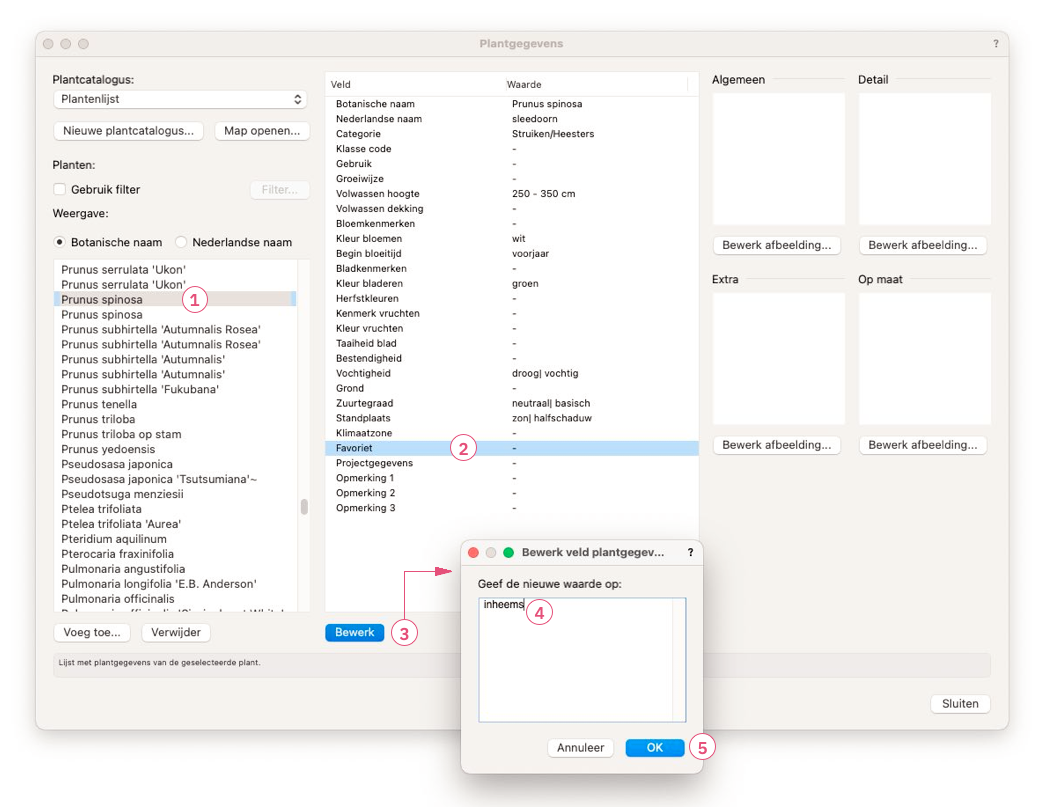
2. Selecteer in de lijst met gegevensvelden het te wijzigen gegevensveld (in dit voorbeeld Favoriet (2) en klik op de knop Bewerk… (3). Het dialoogvenster Bewerk veld plantgegevens wordt geopend.
3. Voer in het dialoogvenster Bewerk veldplantgegevens een waarde in voor het veld Favoriet (4) (in dit voorbeeld "inheems") en sluit het dialoogvenster met OK (5). Het dialoogvenster Bewerk veld wordt gesloten en het dialoogvenster Plantgegevens is weer actief op de voorgrond. De nieuwe waarde wordt weergegeven naast het veld Favoriet.
4. Sluit het dialoogvenster Plantgegevens met Sluiten. Het dialoogvenster Plantgegevens wordt gesloten en de wijzigingen zijn voltooid.
Bijwerken van de plantstijlen
Als er gegevens in de gegevensbron (Plantcatalogus of Vectoworks plantdatabase) zijn bewerkt, kan de plantstijl gekoppeld aan gewijzigde plantgegevens (plant record) worden bijgewerkt.
Via Menubalk: Design Suite / Landschap > Plant > Vectorworks plantstijlen bijwerken
Aanmaken van een plantenlijst [RB] met plantgegevens
Om een plantenlijst te kunnen aanmaken moeten de plantstijlen die in het document worden gebruikt als individuele plant of als landschapszone gekoppeld zijn aan geschikte plantgegevens. Deze plantgegevens kunnen geïmporteerd worden uit de plantencatalogi of de Vectorworks plantdatabase en gekoppeld worden aan de stijlen van individuele planten.
Vereiste:
• Er is een Landschapszone in de tekening.
• In de stijl van alle individuele planten gebruikt in de Landschapszone is de optie Opnemen in plantenlijst geactiveerd.
Dialoogvenster: Bewerk plantstijl > Categorie: Invoeginstellingen > Optie: Opnemen in plantenlijst
Opmerking: De optie Opnemen in Plantenlijst is standaard geactiveerd in Vectorworks.
1. In de menubalk Extra > Rapporten > Creëer rapport…
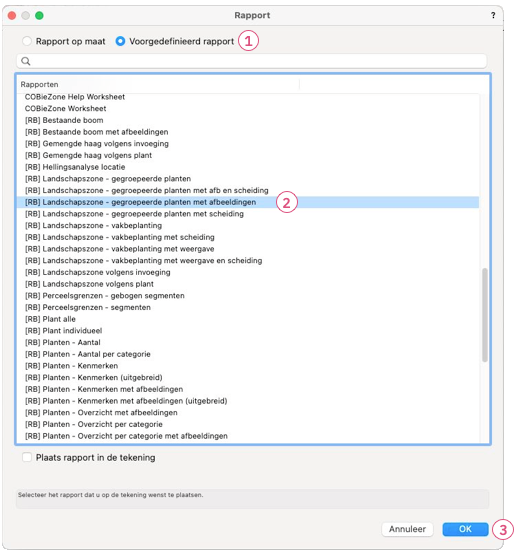
In het dialoogvenster Rapport Voorgedefinieerd rapport activeren (1), voor dit voorbeeld kies je het voorgedefinieerd rapport: Landschapszone - gegroepeerde overlappende planten met afbeeldingen (2) en sluit de selectie met OK ( 3).
Opmerking: De beschikbare standaardlijsten houden rekening met vakbeplanting (Landschapszones), individuele planten (plant) of individuele planten en vakbeplanting (Landschapszones) volgens hun naam.
Het dialoogvenster Rapport wordt gesloten.
2. Het venster met het rekenblad wordt automatische geopend. Je ziet een tabel met de lijst met planten in een vooraf ontworpen lay-out.
Let op: Plantgegevens kunnen in principe niet worden bewerkt in plantenlijsten (rekenblad). Plantgegevens wijzig je best in de plantstijl. Om wijzigingen in de plantgegevens van een plantstijl door te voeren, moet het rekenblad worden bijgewerkt. Klik hiervoor op Bestand > Herreken actieve rekenblad in de tabelweergave van de plantenlijst. Alternatief: Herreken alle rekenbladen.....
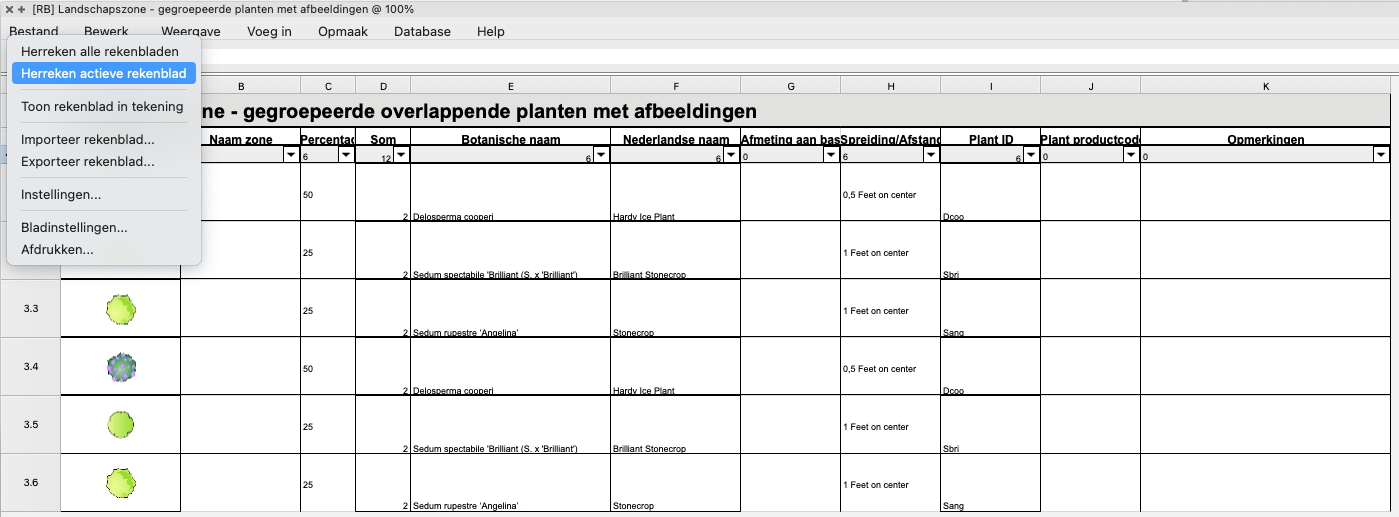
Als de optie Plantcatalogus bijwerken op basis van plantstijlen is geactiveerd (als de gegevensbron Plantencatalogus is geselecteerd), worden alle wijzigingen in de plantstijl automatisch opgeslagen in de gekoppelde plantcatalogus en wordt de bestaande waarde overschreven. Dit is ook mogelijk wanneer de Vectorworks plantdatabase als gegevensbron is geselecteerd.
Menubalk: Design Suite/Landschap > Plant > Selecteer bron plantgegevens…
Dialoogvenster: Selecteer bron plantgegeven > Optie: Plantcatalogus/plantdatabase bijwerken op basis van plantstijlen
(zie Gegevensbron selecteren)












